O que é um arquivo CUE: Tudo o que você precisa saber em 2024
Você já se deparou com uma extensão de arquivo .cue e se perguntou o que é isso? Se sim, você não está sozinho. Os arquivos CUE são amplamente utilizados em CDs para armazenar imagens de disco, mas sua finalidade pode ser um pouco confusa. Se estiver tentando abrir ou criar um arquivo CUE, é essencial entender sua estrutura e como lidar com ele em diferentes sistemas operacionais. Este artigo o ajudará a explorar um arquivo CUE e a abrir, criar e convertê-lo no Windows e no Mac.
Parte 1: O que é um arquivo CUE?
Um arquivo .cue é um arquivo de texto que descreve o layout das faixas em um CD, DVD ou outra mídia digital. Esse formato de arquivo é comumente associado a CDs de áudio e funciona em conjunto com um arquivo de imagem binária . O arquivo CUE contém informações sobre o nome da música, o intérprete da música, a ordem das músicas, a duração de cada música e outros metadados necessários para gravá-las ou reproduzi-las corretamente.
Normalmente, um arquivo CUE não contém dados, mas aponta para o arquivo associado e suas informações de faixa. Por exemplo, se você tiver um arquivo .bin de uma imagem de CD, o arquivo .cue informa ao software onde cada faixa começa e quanto tempo dura, permitindo que ela seja reproduzida ou gravada corretamente. Embora esses arquivos sejam gravados no formato padrão, eles são totalmente reconhecidos pela maioria dos programas de edição de áudio ou vídeo e pelos dispositivos de reprodução de CD.
Parte 2: Como abrir o arquivo .CUE no Windows
O PowerISO é um software versátil para montagem, edição e conversão de imagens de disco, incluindo arquivos CUE. Você também pode usá-lo para abrir arquivos CUE no Windows 10 ou em outras versões. Veja a seguir como fazer isso:
Passo 1. Após instalar e iniciar o software, clique no botão "Aberto" .
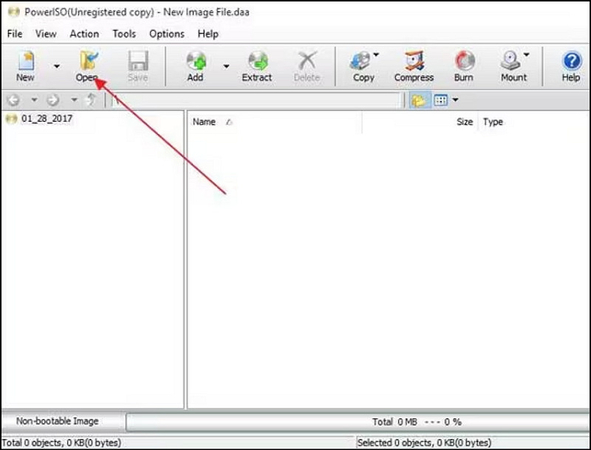
Passo 2. Selecione o arquivo CUE necessário em seu sistema e toque em "Abrir"
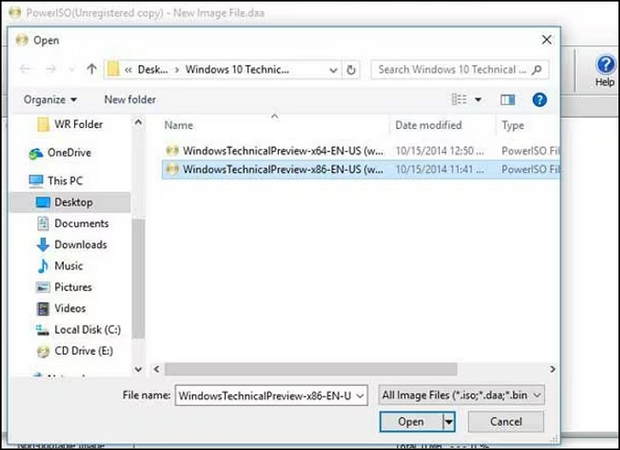
Passo 3. O programa listará o arquivo na interface do programa. Escolha o arquivo CUE e clique na guia "Extrato" .
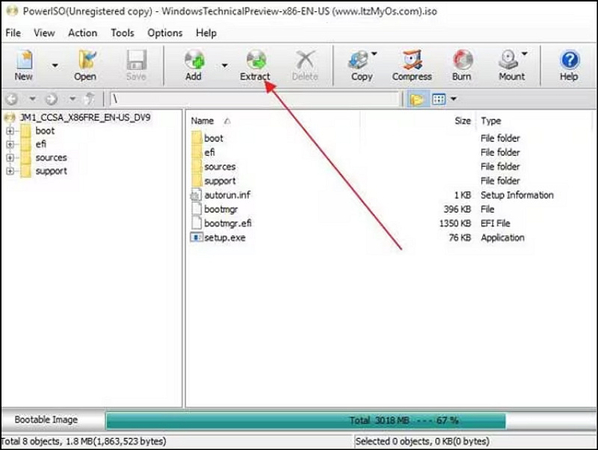
Passo 4. Na janela pop-up, escolha a pasta de destino e clique em "OK" Isso é tudo!
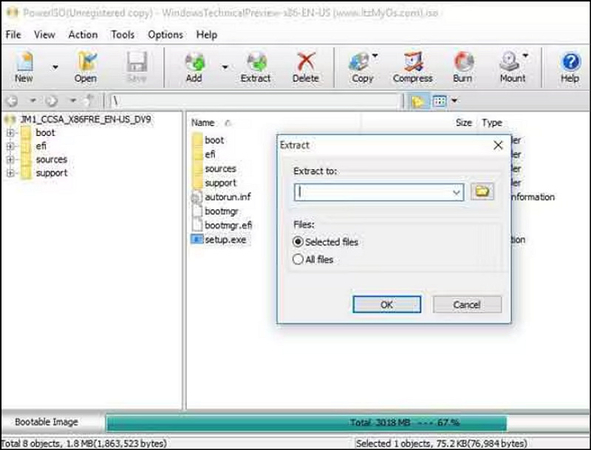
Parte 3: Como abrir o arquivo .CUE no Mac
O Unarchiver é uma das melhores ferramentas para abrir praticamente qualquer tipo de arquivo em um Mac. Portanto, você pode facilmente extrair e gerenciar faixas de áudio de arquivos CUE. Vamos seguir as etapas para abrir o arquivo .cue no Mac:
Passo 1. Após iniciar o Unarchiver em seu macOS, acesse as configurações do sistema. Agora, defina esse programa como o padrão para abrir todos os formatos não suportados.
Passo 2. Em seguida, inicie qualquer aplicativo para ver a página de preferências. Aqui, você precisa definir o formato que deseja abrir com o aplicativo. Escolha a opção de arquivo CUE.
Passo 3. Por fim, abra a unidade em que o arquivo CUE está armazenado. Clique com o botão direito do mouse, escolha "Abrir com", role a tela, localize e toque em "Desqualificador" Você pode fazer as alterações desejadas.
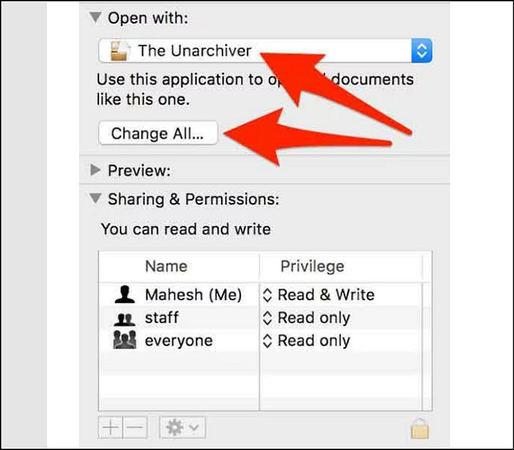
Parte 4: Como criar um arquivo CUE no Windows e no Mac
A criação de um arquivo CUE pode parecer complicada no início, mas é bastante simples, especialmente quando se usa editores de texto como o Notepad no Windows e no Mac. Veja abaixo o tutorial para criar um arquivo .cue com facilidade:
Passo 1. Abra o bloco de notas em seu computador e escreva o texto abaixo no arquivo. Você deve digitar o nome do arquivo em vez de "abc.bin"
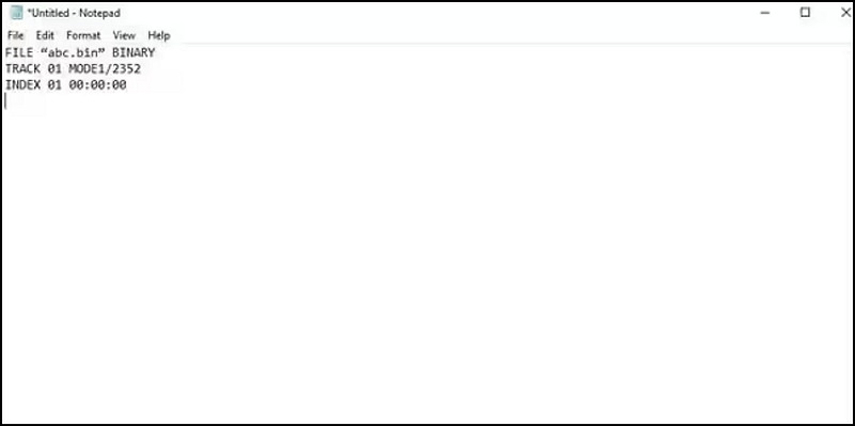
Passo 2. Em seguida, salve-o usando o mesmo nome de arquivo do texto. Em seguida, defina a extensão do arquivo como .cue. Pressione o botão "Salvar" . Tudo pronto!
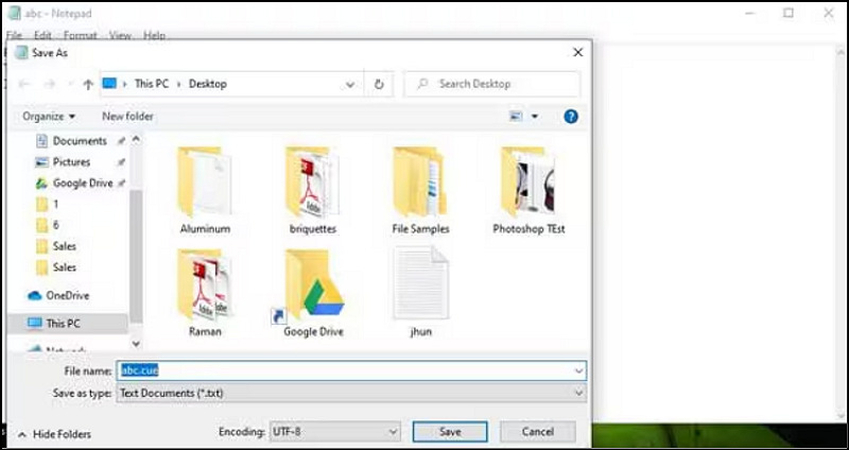
Dicas de bônus: Como converter o formato de vídeo em lote
Se estiver trabalhando com arquivos CUE juntamente com arquivos de vídeo e precisar de uma maneira confiável de converter vídeos, HitPaw Conversor de Vídeo é uma excelente opção. Esse excelente software oferece vários formatos com resolução de até 4K para concluir a tarefa de conversão. Você pode converter vários vídeos simultaneamente, economizando tempo e esforço. Ele também permite editar os metadados da mídia e adicionar ou remover legendas. Você pode até mesmo visualizar os vídeos com o reprodutor de mídia integrado.
Principais recursos:
- Suporte a mais de 1.000 formatos para conversão de vídeos e arquivos de áudio
- Ofereça formatos predefinidos para mídia social, TV, jogos e muito mais
- Oferece velocidade de conversão de vídeo 120x ultrarrápida e sem perdas
- Ajudá-lo a obter a melhor qualidade de saída ao converter vídeos
- Inclui um editor integrado para aprimorar seus vídeos convertidos
Passos da conversão de vídeos com o HitPaw Conversor de Vídeo:
Passo 1. Importar arquivos de vídeoPrimeiro, inicie o software e clique em "Adicionar arquivos"> "Adicionar vídeo" na seção "Converter" para importar o arquivo necessário.

Passo 2: Editar metadados
Agora, você pode clicar no ícone de caneta ou de informações para alterar as meta informações, como título, artista, álbum, gênero etc.
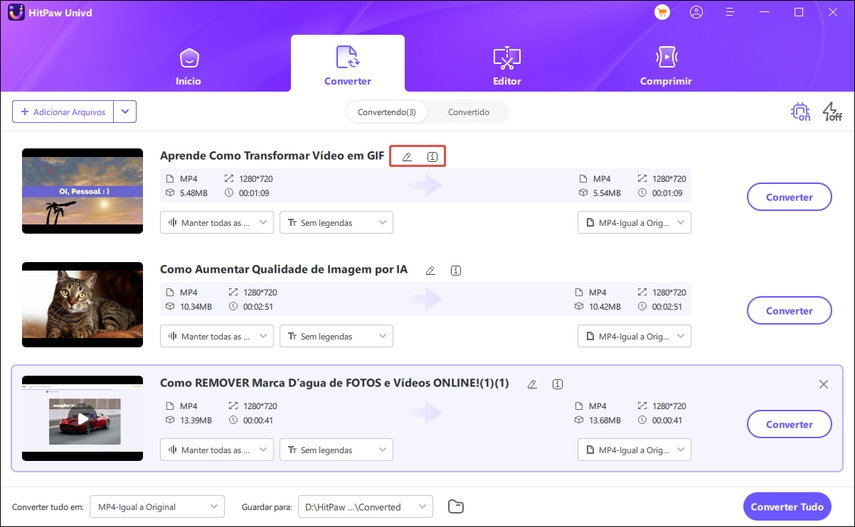
Passo 3. Escolha um formato de saída
Em seguida, expanda a seção "Converter tudo para" e selecione o formato desejado em qualquer categoria, como "Áudio" , "Vídeo" , "Dispositivo" ou "Vídeo social" Você pode tocar no ícone de caneta para alterar os parâmetros de saída.

Passo 4. Converter e acessar o vídeo
Por fim, pressione o botão "Converter" ou "Converter tudo" para iniciar a conversão. Quando terminar, vá para a seção "Convertido" e

Perguntas frequentes sobre o arquivo CUE
Q1. Posso abrir o arquivo CUE?
A1. Sim, você pode abrir um arquivo BIN ou CUE com vários softwares, como o PowerISO no Windows e o The Unarchiver no Mac. Esses programas permitem que você monte o arquivo CUE ou extraia seu conteúdo.
Q2. O que é um arquivo CUE?
A2. Um arquivo CUE é um arquivo de texto que descreve o layout das faixas em um CD de áudio ou em uma imagem de disco. Ele é vinculado a um arquivo de áudio e especifica os nomes, as durações e as posições das faixas.
Conclusão
Os arquivos CUE são essenciais para o gerenciamento de áudio digital e imagens de disco. Esta postagem o ajudará a abrir e criar um arquivo CUE no Windows ou Mac com as ferramentas certas. Mas para aqueles que desejam converter o formato de vídeo em massa para obter ampla compatibilidade, o HitPaw Conversor de Vídeo é uma solução rápida e confiável. Ele o ajuda a converter rapidamente seus arquivos de vídeo e áudio, proporcionando os melhores resultados. Portanto, baixe esse software agora mesmo e comece a converter a sua mídia rapidamente!






 HitPaw FotorPea
HitPaw FotorPea HitPaw VikPea
HitPaw VikPea
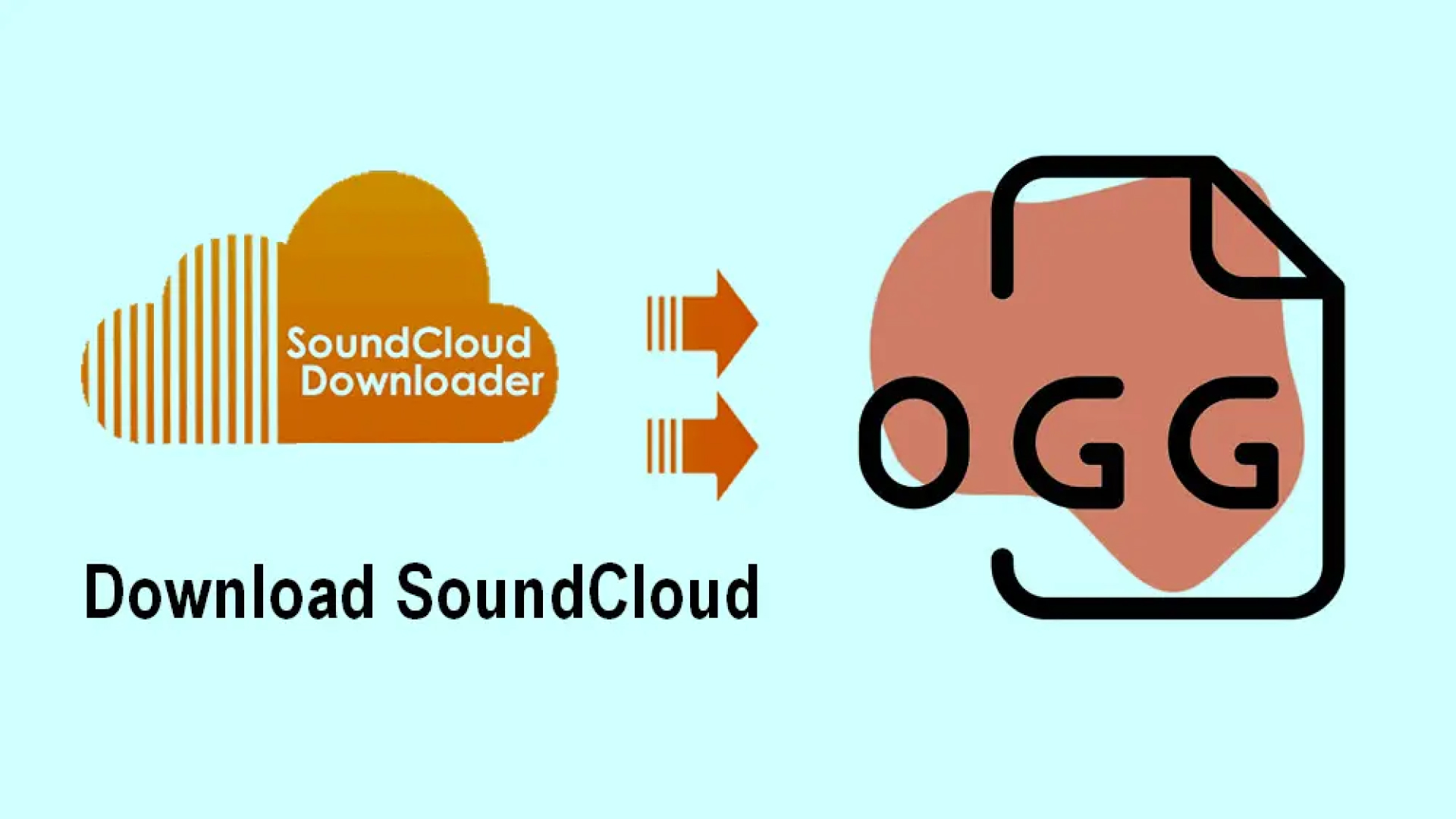



Compartilhar este artigo:
Selecionar a classificação do produto:
Antônio García
Editor-em-Chefe
Trabalho como freelancer há mais de cinco anos. Sempre fico impressionado quando descubro coisas novas e os conhecimentos mais recentes. Acho que a vida não tem limites, mas eu não conheço limites.
Ver todos os ArtigosDeixar um Comentário
Criar sua avaliação sobre os artigos do HitPaw